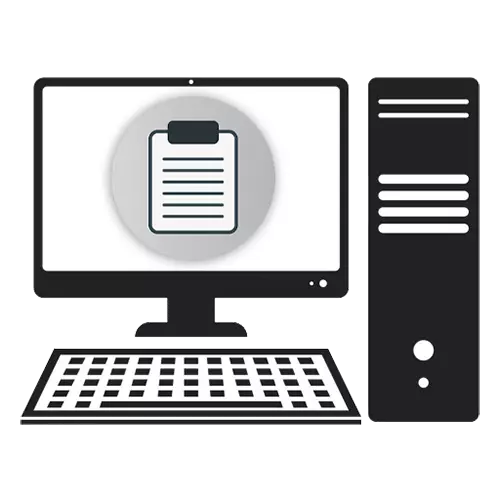
Umiestnenie schránky v OS
Schránka v operačnom systéme Windows je špeciálny súbor, v ktorom je dočasne obsahujúci akýkoľvek obsah, bez ohľadu na jeho formát. V moderných verziách systému Windows je tento súbor Clip.exe umiestnený v C: Windows System32. Na zobrazenie obsahu však nie je možné otvoriť štandardné nástroje OS. Preto bude užívateľ potrebovať špeciálny prístup, aby ste videli históriu schránky alebo ju vyčistite.
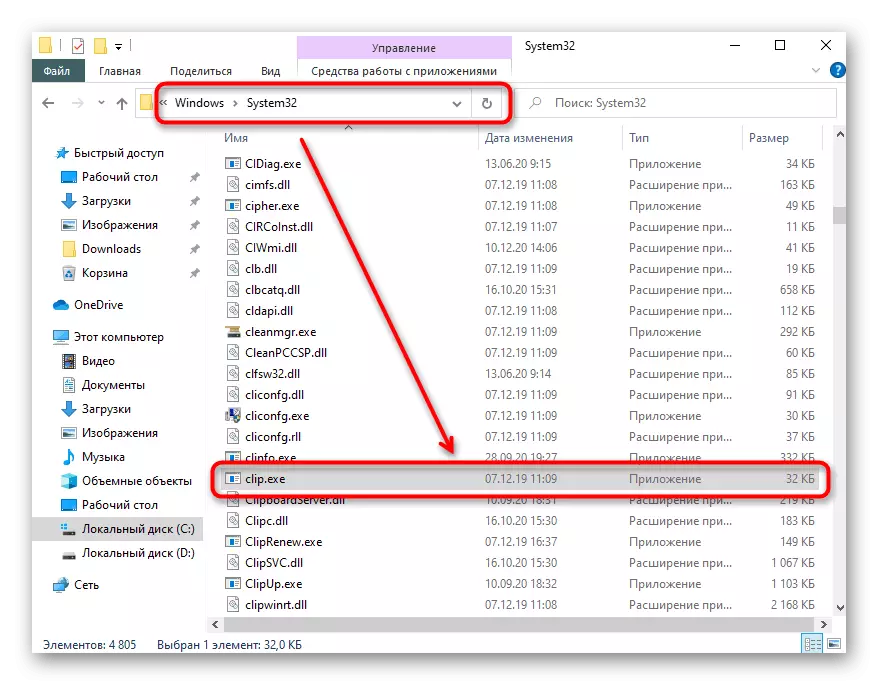
Zobraziť obsah vyrovnávacej pamäte obsahu
Aby ste otvorili obsah výmennej vyrovnávacej pamäte v systéme Windows 7 a 8, budete musieť použiť programy tretích strán, pretože na tieto účely nie sú vstavané funkcie. Aj keď sa stále v systéme Windows XP, stačilo otvoriť Clipbrd.exe, ako je uvedené nižšie, (existoval pred vzhľadom Clip.exe a nachádza sa na tej istej ceste) cez systémovú aplikáciu "RUN" (nazývaný výhre + R Kľúče) a pozrite si najnovšie skopírované nahrávanie.
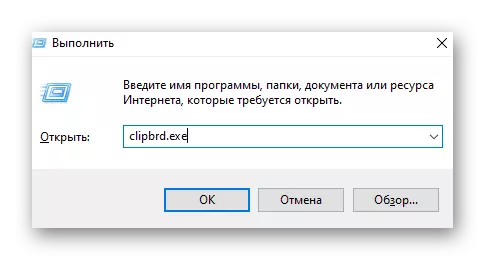
Samozrejme, ak ste si vybrali text, vždy sa dá vložiť do ľubovoľného programu, kde je možné zadať, a ak sa obrázok skopíroval, podmienená farba ju zobrazí. Ak však rozšírené riadenie výmennej vyrovnávacej pamäte stále nerobí bez softvéru tretej strany. Softvér vám umožňuje zobraziť históriu úspor a rýchlo kopírovať niektoré záznam - za normálnych podmienok po výmene nahrávky, ktoré už uložené v pufri, výmena nového prístupu k starému sa stratí. Inštrukcia prezerania je v samostatnom materiáli na nižšie uvedenom odkaze.
Čítajte viac: Sledujte obsah schránky v systéme Windows 7
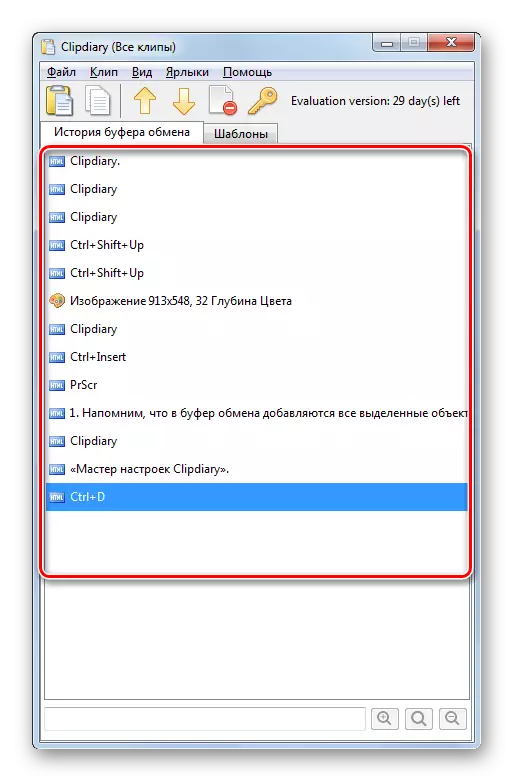
V nových verziách systému Windows 10 je už vstavaná aplikácia pre správu výmennej vyrovnávacej pamäte a je to celkom pohodlné. Avšak, užívateľ stále nezasahuje do prístupu k aplikáciám tretích strán, v každom prípade poskytne väčšiu kontrolu nad touto funkciou. V závislosti od toho, ako je potrebné komunikovať s výmenným pufrom a mali by ste si vybrať pohodlný spôsob, ako si ho zobraziť, a to pomôže nášmu sprievodcovi.
Čítajte viac: Zobraziť schránku v systéme Windows 10
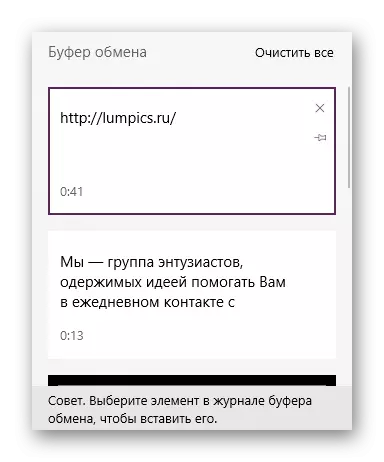
Čistiaca schránka
Zbavte sa uložených záznamov v Exchange Buffer najčastejšie požadovaný používateľom, ktorí používajú počítač nie sám, alebo jednoducho znepokojujúca ochranu osobných údajov. Ak to chcete urobiť v rôznych verziách operačných systémov, je to približne rovnaké a vo väčšine prípadov je to celkom jednoduché: Metódy čistenia zahŕňajú použitie štandardných schopností operačného systému a špeciálneho softvéru na automatické vymazanie obsahu harmonogramu Buffer. Všetky informácie sú v našich jednotlivých článkoch na odkazoch nižšie - stačí kliknúť na verziu používanú systémom Windows.
Čítajte viac: Upratovanie schránky v systéme Windows 7 / Windows 10
